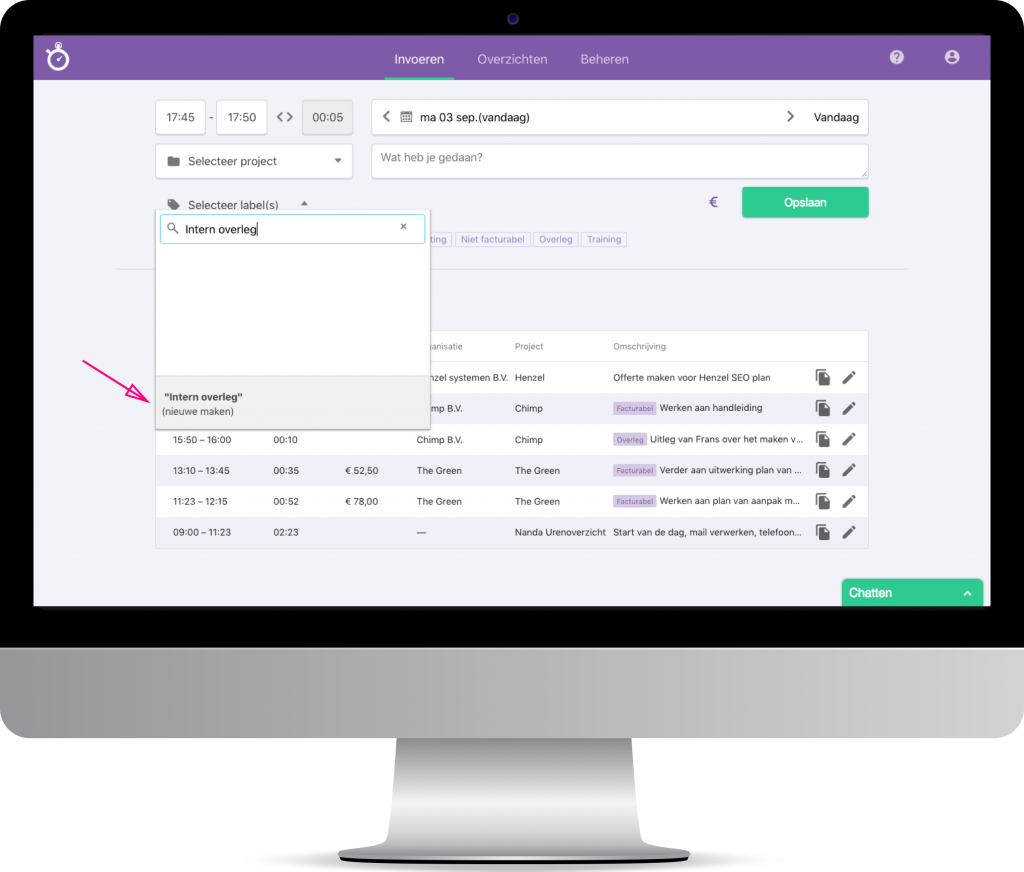Wat zijn labels?
Labels zijn kenmerken die je toevoegt aan een tijdregistratie. Extra stukjes informatie.
Een voorbeeld: Je werkt aan het project “Hazelhof”. Het werk dat je voor dat project doet is een realisatie voor een website. Dan voeg je het label ‘Realisatie’ toe. Voor jou een duidelijke term waarop je gemakkelijk kunnen filteren in het overzicht.
Voorbeeld van labels die je kunt gebruiken:
- Administratie
- Interne gesprekken
- Support
- Telefoon
- Reistijd
- Facturabel
- Realisatie
- Marketing
Zo maak je labels aan
Beheer jouw labels
Ook voor het aanmaken van labels zijn twee manieren. De eerste manier is weer door te gaan naar ‘Beheren’ en in het submenu naar ‘Labels’. Klik op de ‘Nieuw’. Dan krijg je een invoerscherm waar je de naam van een label kunt invoeren.
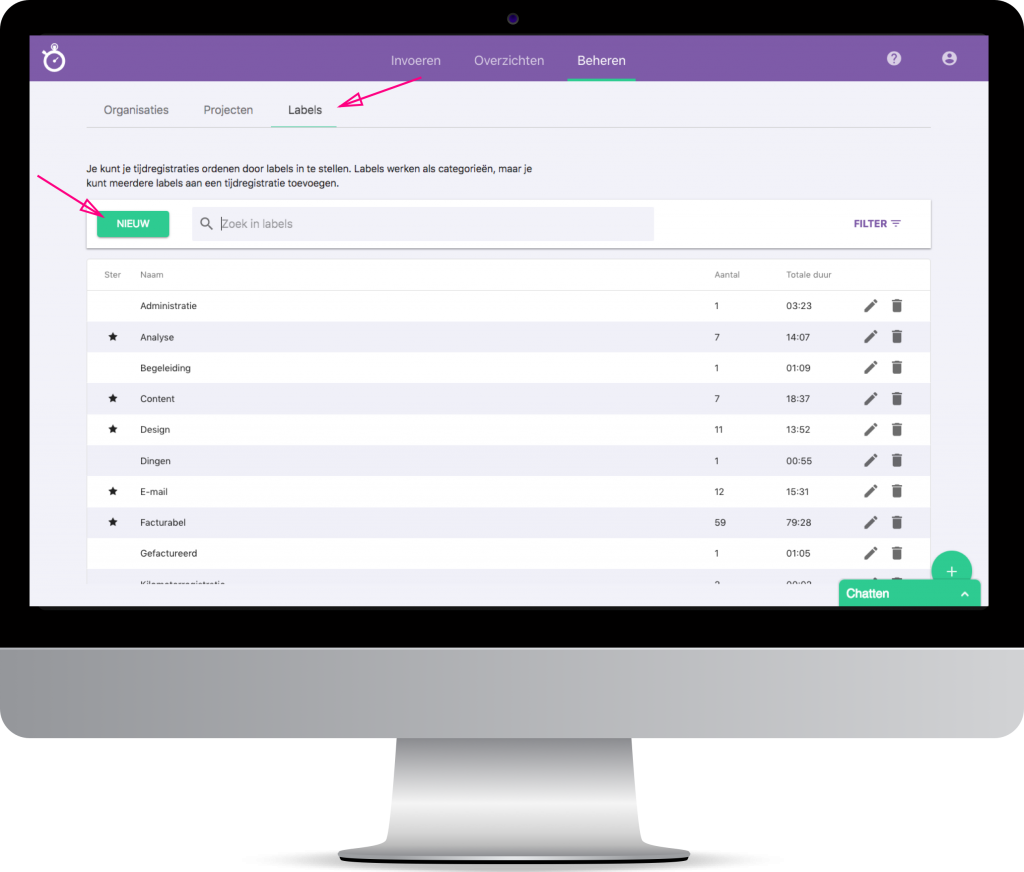
Je kunt ervoor kiezen om een label een ster te geven. In het invoerscherm zie je dan een set labels staan waarvan je weet dat je ze vaak zult gebruiken. Je kunt ze direct aanklikken wanneer je een registratie maakt.
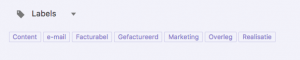
Direct tijdens het invoeren
De tweede manier om labels toe te voegen is door in het Invoerscherm naar het veld ‘Labels’ te gaan. Hier typ je de naam van het label in dat je wilt aanmaken en klikt op ‘nieuwe maken’. Wanneer de tijdboeking wordt opgeslagen, wordt het label automatisch aangemaakt.